Darbs ar materiāliem un tekstūrām ir būtiska BodyPaint 3D daļa, lai radītu reālistiskus 3D modeļus. Viens no efektīvākajiem veidiem, kā izcelt tādu virsmu kā metāls detaļas, ir izmantot pielāgotas otas. Šajā pamācībā es jums parādīšu, kā Photoshop programmā izstrādāt savas otas un izmantot tās BodyPaint programmā, lai sasniegtu satriecošus rezultātus.
Galvenās atziņas
- Varat izveidot pielāgotas otas Photoshop un izmantot tās programmā BodyPaint, lai apgleznotu īpašas tekstūras.
- Lai panāktu reālistiskus efektus, ir svarīgi vienlaikus izmantot gan alfa kanālu, gan reljefa kanālu.
- Otu iestatījumu pielāgošana būtiski ietekmē tekstūru kvalitāti un izskatu.
Soli pa solim
Materiālu nosaukumu piešķiršana un aktivizēšana
Vispirms dodiet jaunajam materiālam nosaukumu. Vienkārši divreiz noklikšķiniet uz noklusējuma materiāla un nosauciet to par "Metāls", lai uzreiz atpazītu, ar kuru materiālu strādājat. Sarkanais krustiņš nozīmē, ka materiāls pašlaik nav aktīvs. Noklikšķiniet uz tā, lai aktivizētu materiālu. Pēc tam varat sākt darbu un strādāt ar balto pildspalvu.
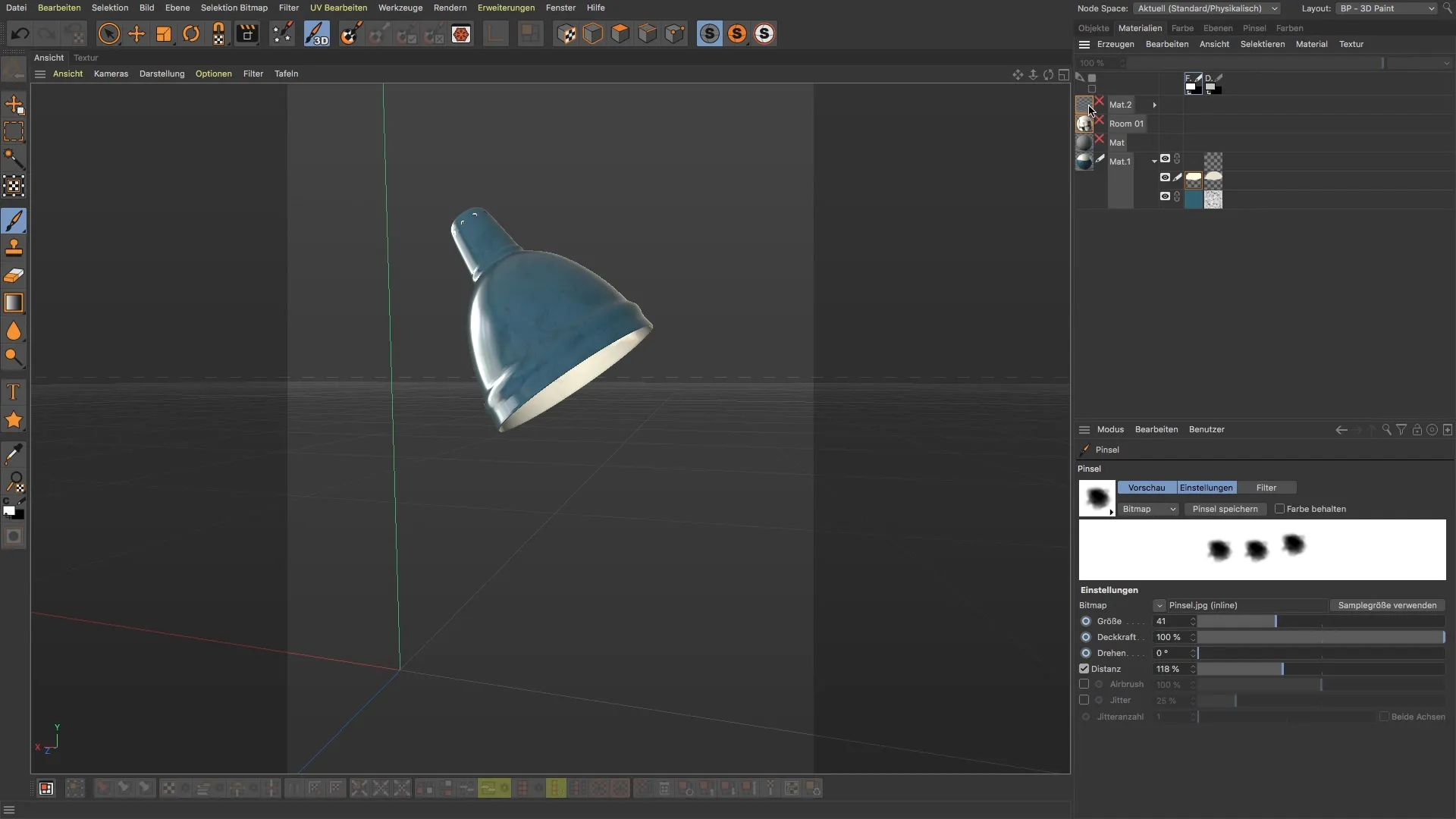
Otu izvēle
Lai sasniegtu vislabākos rezultātus, būtu noderīgi zināt, ka BodyPaint nodrošina dažādus otu priekšnoteikumus. Galvenajās mapēs varat izvēlēties starp "Default" un "Presets". Šeit jūs redzēsiet dažādus otu variantus, sākot no mākslinieciskām otām un beidzot ar īpašām formām. Šajā pamācībā mēs pievērsīsimies savu otu izveidei, jo tās bieži vien sniedz vislabākos rezultātus.
Pašu otu izveide programmā Photoshop
Lai izveidotu savu otu, atveriet programmu Photoshop. Izveidojiet jaunu tekstūru ar izmēru 2048 x 2048 pikseļi. Izvēlieties melnu krāsu ar necaurspīdīgumu aptuveni 25 % un sāciet veidot aizraujošu otas triepienu. Nav nepieciešams uztraukties par to, vai šī ota uzreiz ir perfekta; galvenais ir parādīt otas pamatkoncepciju.
Otas saglabāšana
Kad esat apmierināts ar savu otu, jums tā ir jāsaglabā kā ota. Pirms saglabāšanas ir ieteicams attēlu invertēt, jo tas ietekmēs otas īpašības. Programmā Photoshop to var izdarīt, vienkārši nospiežot Command + I (Mac) vai Ctrl + I (Windows) un pēc tam saglabājot attēlu. Tagad jūsu ota ir gatava lietošanai programmā BodyPaint.
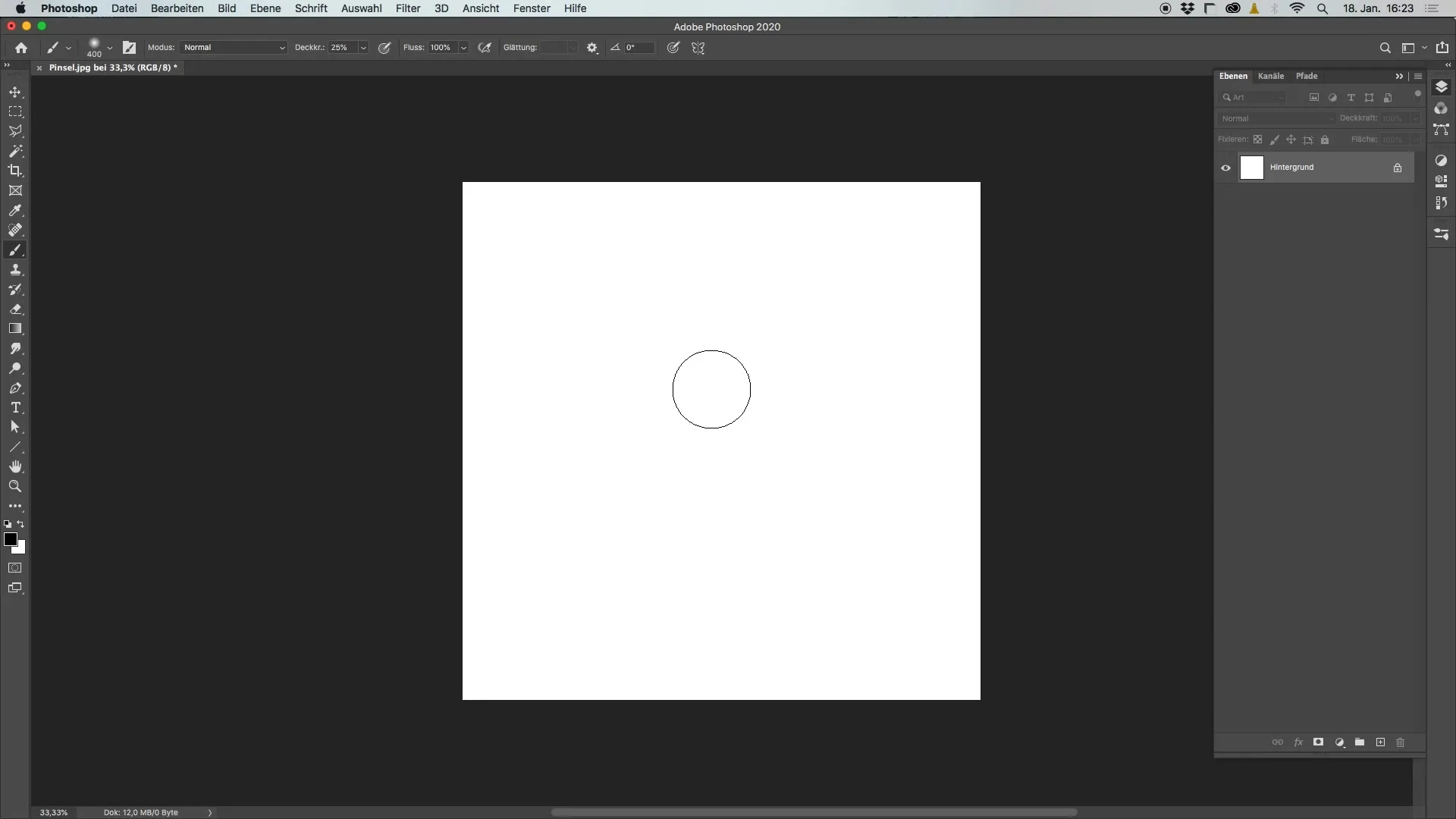
Otas ielādēšana programmā BodyPaint
Pārslēdzieties atpakaļ uz BodyPaint un noklikšķiniet uz pogas "Ielādēt", lai importētu tikko saglabāto otu. Pēc ielādēšanas redzēsiet, ka ota tagad ir pieejama un parādīta.
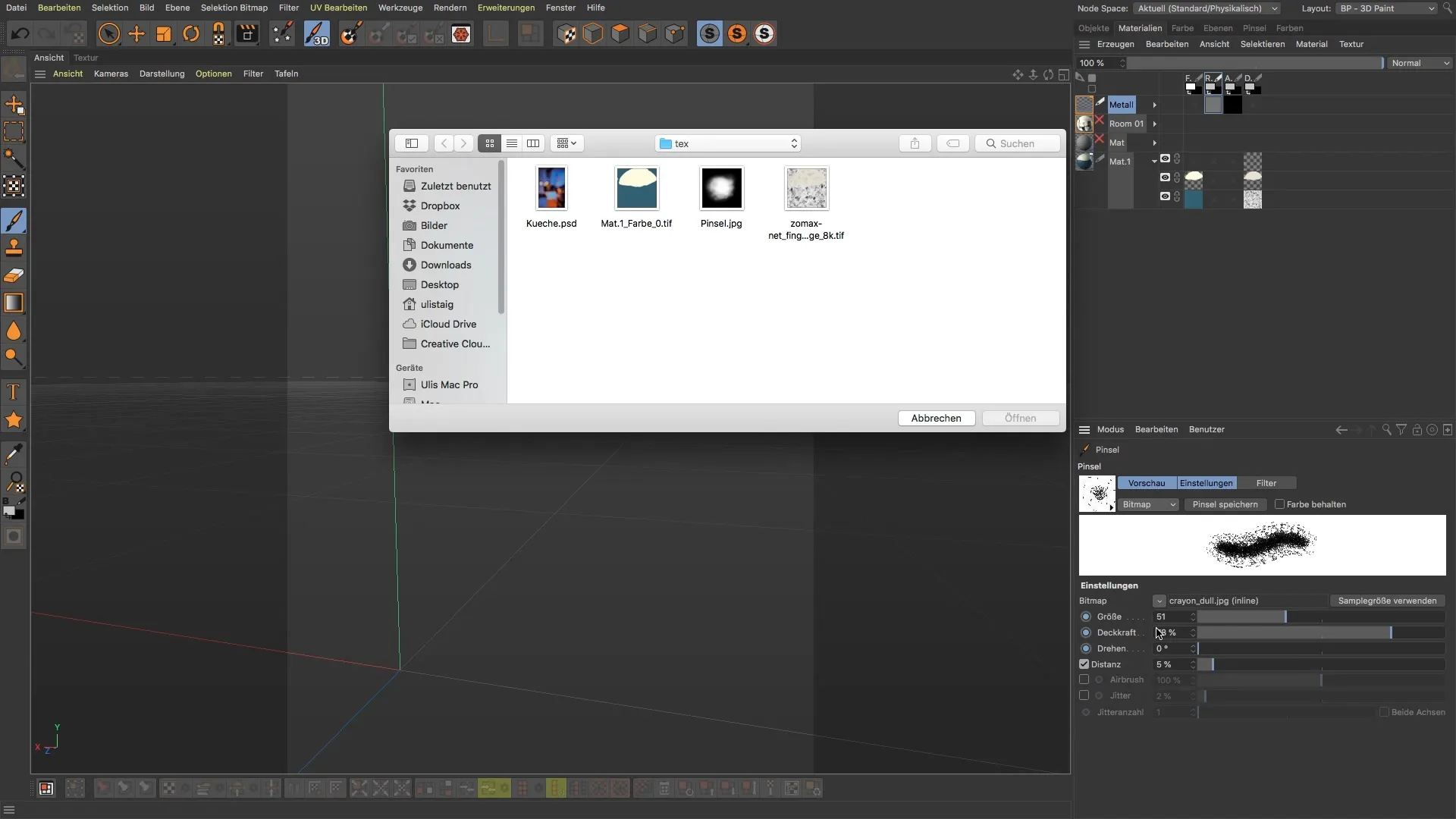
Otu pielāgošana
Lai pielāgotu savu jauno otu, varat mainīt dažādus iestatījumus. Palieliniet atstarpi, lai izveidotu struktūru. Atkarībā no savām vajadzībām varat arī pielāgot necaurspīdīgumu, noklikšķinot uz mazās ikonas, kas ļauj iestatīt dažādas necaurspīdīguma vērtības. Nevilcinieties eksperimentēt ar šiem iestatījumiem, lai sasniegtu vislabākos rezultātus.
Darbs ar esošajām iepriekš iestatītajām otām
Tagad, kad esat izpratuši pielāgotu otu veidošanas principu, varat izmantot arī esošās otas, piem. Šīs otas bieži vien ir ļoti noderīgas un ļauj izveidot daudzveidīgas tekstūras. Pārliecinieties, ka otu attiecīgi pagriežat, lai izvairītos no regulāra raksta.
Gleznošana alfa kanālā un reljefa kanālā
Lai metāla tekstūra patiešām izceltos, ir jāstrādā gan alfa kanālā, gan reljefa kanālā. Sāciet, izveidojot jaunu slāni reljefa kanālā, lai tajā gleznotu. Izmantojiet baltu krāsu, lai radītu akcentus un padarītu redzamu metāla struktūru. Noteikti mainiet arī necaurredzamību, lai radītu reālistisku nodiluma efektu.

Rezultātu pārbaude
Lai pārbaudītu savu līdz šim paveikto darbu, varat apskatīt izgrieztās malas materiālos. Pārbaudiet reljefa kanāla iestatījumus, lai parādītu zīmējumus, un vajadzības gadījumā pielāgojiet vērtības, lai nodrošinātu labāku caurspīdīgumu. Vajadzības gadījumā varat arī pielāgot necaurspīdīgumu no 20 līdz lielākai vērtībai, lai panāktu spēcīgāku efektu.
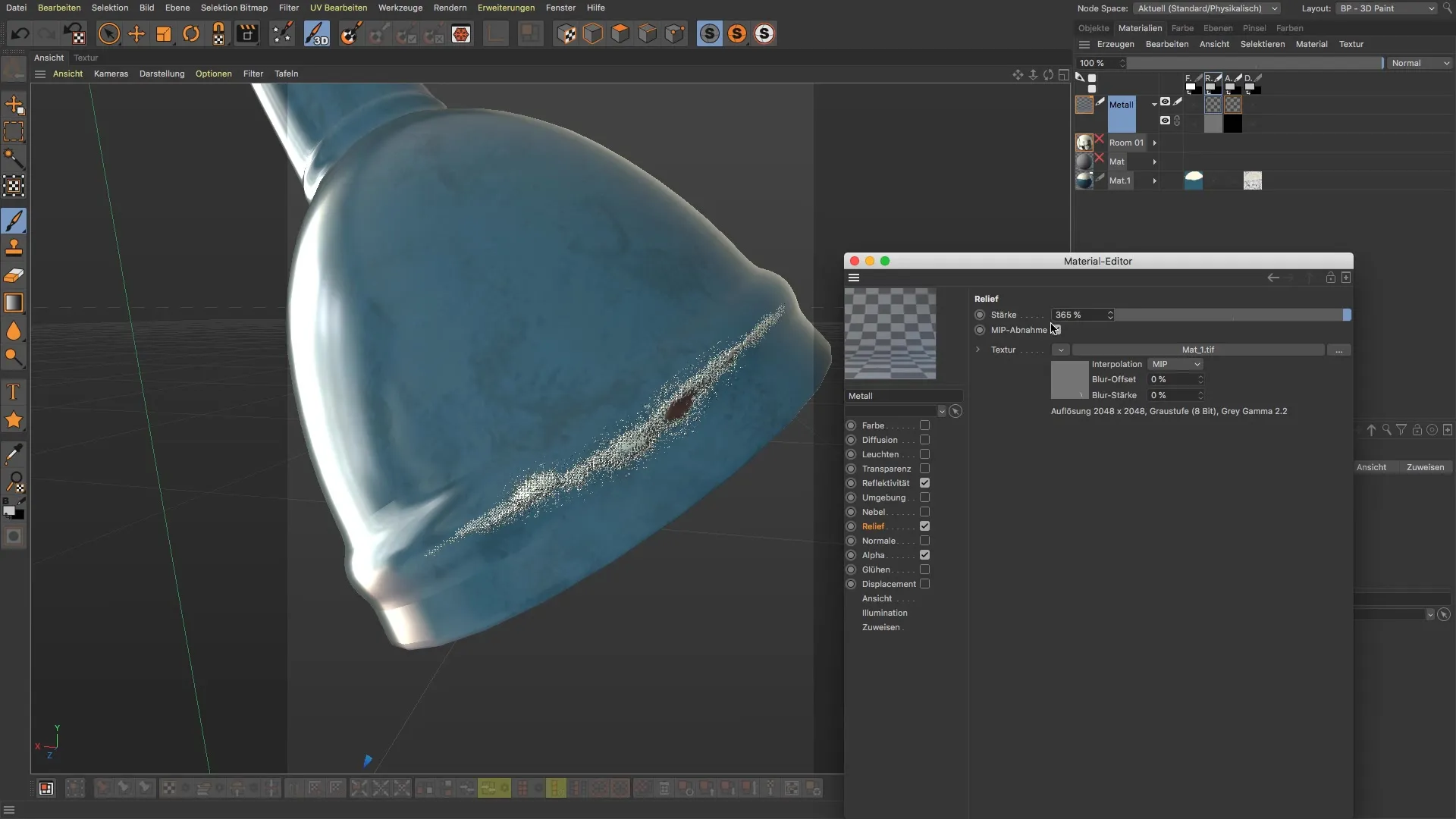
Teksturu precizēšana
Neuzturieties stingri pie sākotnējiem rezultātiem. Bieži vien būs nepieciešams veikt korekcijas šur un tur. Rotaļājieties ar krāsas biezumu un ekspozīciju, lai patiešām atdzīvinātu metāla tekstūru. Šādi eksperimentējot bieži vien tiek iegūti vislabākie rezultāti.
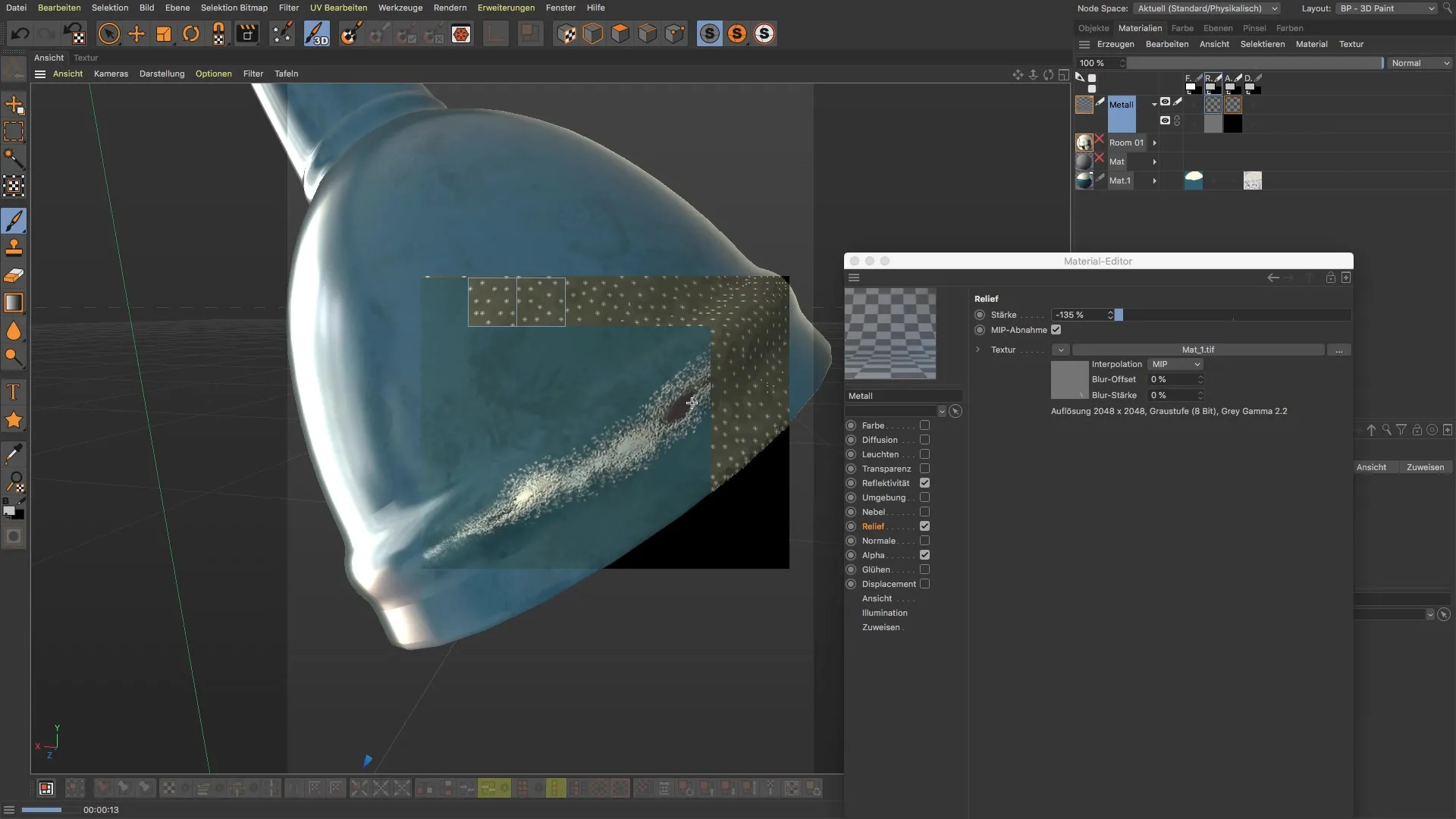
Kopsavilkums
Šajā pamācībā jūs uzzinājāt, kā Photoshop programmā izveidot pielāgotas otas, lai tās varētu izmantot BodyPaint. Lai iegūtu reālistiskas metāla tekstūras, būtiska ir alfa kanāla un reljefa kanāla mijiedarbība. Izmantojot pareizos rīkus un nedaudz prakses, jūs varat panākt iespaidīgus efektus.
Biežāk uzdotie jautājumi
Kā Photoshop programmā Photoshop izveidot savu otu? Izveidojiet jaunu tekstūru, krāsojiet ar melnu krāsu, saglabājiet attēlu un pirms saglabāšanas to invertojiet.
Kā ielādēt otu programmā BodyPaint? Noklikšķiniet uz "Load" (ielādēt) un atlasiet saglabāto otu, lai to izmantotu programmā BodyPaint.
Kā pielāgot otas iestatījumus programmā BodyPaint? Otas iestatījumos varat pielāgot atstarpes un necaurspīdīgumu atbilstoši savām vajadzībām.
Kā vienlaikus strādāt alfa kanālā un reljefa kanālā? izveidojiet jaunu slāni alfa kanālā un reljefa kanālā un sāciet gleznot abos kanālos.
Kā es varu pārbaudīt tekstūras? Izmantojiet apcirpšanas robežu funkciju materiālos, lai redzētu piemērotos efektus.


